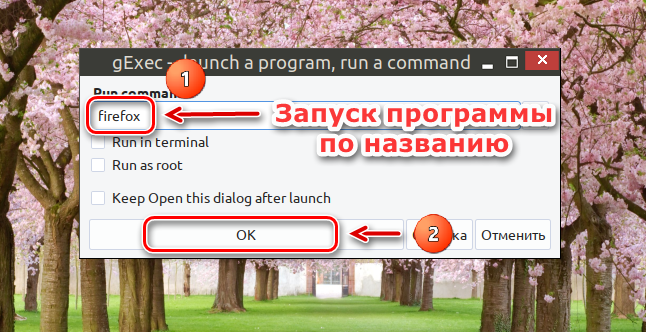- Обзор Antix Linux
- Обзор Antix Linux
- 1. Установка
- 2. Разработка
- 3. Программное обеспечение
- 4. Внешний вид
- 5. Насколько популярна Antix Linux?
- Linux Antix легкий и функциональный!
- antiX
- Дистрибутив antiX
- Видео-обзор antiX Linux
- На основе Debian Stable
- Репозитории
- LiveCD/LiveUSB
- Оконный менеджер
- Редакции
- Системные требования
- Установка и настройка
- Настройка
Обзор Antix Linux
Для многих пользователей слово Linux с каждым годом звучит всё более привычно. Усилиями тысяч программистов операционные системы семейства Unix стали гораздо дружественнее, а их установка — простой и комфортной.
Сегодня сделаем обзор Antix Linux — удобного и нетребовательного к ресурсам компьютера дистрибутива Linux — лучшего представителя образов Live-USB для работы, восстановления или установки на компьютеры.
Обзор Antix Linux
Antix Linux — легковесный дистрибутив, созданный на основе Debian. Имеет в базе более 60 тыс. приложений с возможностью установки по сети из репозиториев.
На сайте antixlinux.com есть несколько вариантов 32-разрядных и 64-разрядных дистрибутивов. Пользователям предлагаются следующие редакции:
- base — вариант базовой установки (размер образа 700 Мб);
- core — вариант установки минимума ПО (занимает на флешке 300 Мб);
- full — вариант полной установки, включающий большое количество предустановленных программ (образ размером около 1 Гб);
- net — вариант с минимальным набором утилит, позволяющих установить недостающие программы по сети (занимает на флешке около 150 Мб).
Основные отличия между версиями лишь в наборе компонентов программного обеспечения. Например, в full-версию включён офисный пакет LibreOffice, которого в остальных нет.
Версии base и full содержат более удобные инструменты установки и поиска программного обеспечения — менеджер пакетов Synaptic и Package-installer, в то же время версии net и core — лишь консольные утилиты cli-aptiX и apt-get, запускаемые с помощью Терминала.
Минимальные системные требования:
- 4 Гб на жёстком диске для full-версии;
- 256 МБ оперативной памяти;
- 128 МБ для файла подкачки;
- процессор Pentium II или выше.
Такие минимальные требования дают возможность с комфортом работать в этой ОС даже на устаревших персональных компьютерах, как бы даруя им вторую жизнь.
1. Установка
Особенность данного дистрибутива заключается в том, что его можно и совсем не устанавливать. Если включить в настройках BIOS загрузку с флешки или внешнего жёсткого диска, будет загружена рабочая среда ОС с программами и утилитами, позволяющая с комфортом выходить в Интернет, готовить тексты или выполнять операции с файлами.
Инсталляция возможна тремя способами:
- с помощью флешки;
- с помощью CD-диска;
- по сети.
Установка версий full или base проста и не вызовет проблем даже у новичков. После загрузки с накопителя появится окно, в котором при помощи клавиши F2 можно поменять язык интерфейса на русский.
Во время установки существенную помощь окажут подсказки, располагающиеся в левой стороне окна. Однако стоит отметить, что не все эти подсказки на русском языке. В нижнему углу окна имеются кнопки навигации — Назад и Дальше.
Если установка производится на пустой жёсткий диск, то лучше всего для новичков в процессе установки соглашаться с предложенными действиями, нажимая кнопку Далее. В этом случае вероятность что-нибудь испортить значительно уменьшится.
2. Разработка
Первые версии Antix Linux появились более 13-ти лет назад (в 2007 году). Разработчики сделали упор на компактность. Весь образ должен был поместиться на один CD-диск, что позволяло воспользоваться им на любом компьютере, имеющем привод для чтения дисков.
Основанный на Debian с компактным оконным менеджером Fluxbox и улучшенной поддержкой старого оборудования, образ сразу пришёлся по вкусу многим пользователям.
Несмотря на несколько нестандартный вид, он завоевал популярность как нетребовательный установочный образ для старых компьютеров на базе х86 процессоров с маленьким объёмом оперативной памяти и небольшим жёстким диском.
Релизы этой операционной системы постоянно выходят и обновляются. 6 апреля 2020-го года вышла новая версия под кодовым названием Hannie Schaft, основанная на ядре Linux 4.19.
3. Программное обеспечение
Новичку первое знакомство с Antix Linux лучше начинать с версий full или base. Это позволит на первых порах воспользоваться популярными программами, встроенными по умолчанию. Например, браузером Firefox.
При выборе версии base в распоряжении пользователя окажется довольно большое количество разнообразного ПО. Все приложения удобно собраны в категории (разделы меню): Аудио и видео, Графика, Интернет, Система, Стандартные и т.д.
Первый в списке категорий — раздел antiX. В нём собраны утилиты и приложения, используемые нечасто, однако всё же они нужны для выполнения системных операций, таких как форматирование флешки (Format USB), добавление новых пользователей (antiX Менеджер пользователей), установка даты и времени (Date and Time) и т.д.
В разделе Аудио и Видео имеются: настройка громкости аудио, плейер видео, а также интересный проигрыватель радиостанций из консоли — Poor man’s radio Player. С помощью цифр на клавиатуре можно выбрать стиль музыки, а также станцию для прослушивания.
В разделе Интернет есть приложения для настройки сетевых и беспроводных соединений, два браузера Firefox и Dillo, а также панель Search Bar, содержащая ряд Интернет-приложений.
Для изменения параметров системы имеется раздел Параметры. С помощью его приложений можно изменить обои рабочего стола (Wallpaper), настроить раскладку клавиатуры (Keyboard Layouts), управлять дисками (Disk Manager), а также выполнять другие настройки в соответствии со своими предпочтениями.
При установке full-версии в разделе Офис появится пакет приложений для работы с документами LibreOffice (аналог Microsoft Office), а также приложение для чтения файлов .pdf и .djvu — qpdfview.
В разделе Стандартные находятся такие приложения, как Calcurse (Календарь), Calculator (Калькулятор), Поисков файлов SpaceFM, Менеджер архивов, Xfburn (запись CD-дисков) и др.
Для управления всеми настройками системы используется приложение Центр управления. В нём по категориям рассортированы утилиты для выполнения различных настроек в соответствии с потребностями.
Если нужно запустить программу по её названию, но вы не можете её найти, сделать это можно выбрав пункт меню Выполнить. Введите название программы и нажмите клавишу ОК.
Опытным пользователям понравится возможность настройки системы на свой вкус с использованием командной строки или терминала ROXTerm, вызываемого из главного меню. Из терминала можно также запускать и другие приложения.
4. Внешний вид
Внешний вид Antix Linux лаконичен и привлекателен. Возможность выбора и настройки тем, с их цветами, шрифтами, обоями для рабочего стола и иконками, под себя понравится как новичку, так и опытному пользователю.
Оконные менеджеры IceWM, Rox, Fluxbox, jwm не загружают оперативную память и позволяют эффективнее запускать другие приложения, что делает работу с ними ещё комфортнее.
По умолчанию загружается оконный менеджер rox-icewm, но это можно легко изменить, нажав при установке клавишу F6 и заменив его на какой-нибудь другой.
В случае необходимости можно настроить обои рабочего стола, загрузив фотографию на жёсткий диск, а затем установив выбранную картинку при помощи приложения Wallpaper в разделе Параметры.
Концепция нескольких рабочих столов также заслуживает особого внимания. Использовать её очень удобно. На одном виртуальном рабочем столе можно расположить приложения и документы, связанные с текущей работой, а на втором — разместить развлекательный контент. Рабочие столы видны в нижней панели под номерами 1 и 2.
5. Насколько популярна Antix Linux?
По популярности эта ОС, согласно статистическим данным сайта Distrowatch.com, находится на 11-м месте в мире по количеству загрузок. Это означает, что система востребована. Многие пользователи хотят вдохнуть жизнь в старые компьютеры и ноутбуки. Данная операционная система, лёгкая в установке и нетребовательная к ресурсам, позволяет это сделать.
На различных форумах, посвящённым Linux, очень много информации об использовании этой ОС.
Активно действует англоязычный форум на сайте разработчиков. Каждый пользователь, зарегистрировавшись, может при возникновении сложностей с установкой задать свой вопрос и получить быстрый и профессиональный ответ в течении нескольких часов.
Также на сайте разработчиков на английском языке имеется база данных с ответами на самые распространённые вопросы по использованию и установке этого интересного дистрибутива.
Установка Antix Linux определённо стоит усилий, если дома есть старый компьютер, который вполне ещё можно воскресить в качестве печатной машинки или файлового сервера для хранения документов, видео и аудио.
Источник
Linux Antix легкий и функциональный!
Было время, когда у меня был очень слабенький ноутбук, а тяга к знаниям была сильная. Поэтому я постоянно пытался найти оптимальный линукс для своего старого железа. И тогда мне очень понравился Linux Antix, он был и очень легкий, и при этом очень функциональный. Решил я тряхнуть стариной и посмотреть, а как там дела у Antix сейчас?
Дела, как оказалось, не так уж и плохи, так как в июне этого года увидел свет Antix 15. Вот что пишут разработчики на своей официальной странице о своем детище:
Antix-15 доступен и готова стабильная версия. Мы надеемся, что Вам понравится. Как и в предыдущих выпусках, Antix-15 поставляется в 2 вариантах: для 32 и 64-битных процессоров, и всё помещается на компакт-диск. (хотя зачем он нужен, если можно установить на флешку?)
Antix весит (667MB), и в нем УЖЕ есть все необходимое для работы.
В полной версии 4 оконных менеджера — IceWM (по умолчанию), Fluxbox, JWM и herbstluftwm. (567MB)
В облегченной версии 3 оконных менеджера — Fluxbox (по умолчанию), JWM и herbstluftwm. (222MB).
Antix использует GZIP сжатие файлов SquashFS / linuxfs, что означает более быструю загрузку для рабочего стола с меньшим использованием памяти.
Как видите, этот линукс и вправду очень легкий. Но не будем верить словам, запустим его и посмотрим, сколько он кушает оперативной памяти. Специально для вас записал видео с небольшим обзором этого супер легкого линукса. (Извиняюсь за немного некорректное видео, подвела программа записи, но в целом все понятно.)
Как вы заметили, при запуске Antix забирает всего 60 мегабайт оперативной памяти, что ОЧЕНЬ мало для современных (да и для старых) систем. Это означает, что этот линукс встанет на очень старое железо, и есть у вас дома завалялся старый ноутбук, то самое время достать его с полки и установить на него Antix.Что еще примечательного в этом линуксе я заметил? Как вы увидите в видео, рабочее окружение можно менять на лету, не нужно выходить из системы, как это происходит обычно. Все столы легкие, похожи друг на друга, но видимо у кого-то есть свои предпочтения.
Немного сложная установка, но в видео вы сможете посмотреть, как установить Antix. Он хоть и основан на Debian, но установщик у него свой, как был 10 лет назад, таким и остался 😉
Еще мне было интересно решение с Adblock, этим ненавистным многим вебмастерам блокировщиком рекламы. В этом дистрибутиве данная программа не установлена в браузер, как расширение, а стоит как отдельная программа, которая на уровне системы может блокировать рекламу.
Опять же в видео вы сможете увидеть, как коряво это у нее получается, но в целом интересно. Хотя я считаю, что это расширение очень вредное: если сайт загажен рекламой, то и не посещай его, а если все в меру, то зачем выключать? Так вы лишаете хлеба нас, вебмастеров.
В Antix установлено изначально много нужного софта, а это значит, что новичок может пользоваться им сразу, из коробки. Даже adobe flash, и тот уже поставили. Так же есть свой менеджер программ, свой цент управления и много чего еще.
Не буду много писать, просто скачайте и установите на свое старое железо, пущай полетает 😉
Источник
antiX
Дистрибутив antiX
- Рабочий стол:
- Fluxbox
- IceWM
- JWM
- Основан на:
- Debian
- Категория:
- Для настольных ПК
- Не требователен к ресурсам
- Поддерживает Live-режим
antiX — легковесный дистрибутив для старых компьютеров. Основан на Debian Stable.
Видео-обзор antiX Linux
Видео-обзор дистрибутива antiX.
На основе Debian Stable
antiX основан на стабильной ветке Debian Stable.
В системе не используется systemd (демон для инициализации служб в процессе загрузки системы).
Репозитории
В дистрибутиве доступны все репозитории Debian.
По желанию можно подключить Debian-testing и unstable репозитории.
Основная цель antiX предоставить легкую, но при этом функциональную операционную систему, способную работать на старых компьютерах.
LiveCD/LiveUSB
antiX может быть использован как быстрая LiveCD/LiveUSB-система для восстановления компьютеров.
Приложения, которые вы установите в Live-режиме, сохранятся в системе после ее установки.
Логин / пароль для входа в Live-систему: demo / demo .
Пароль рута: root .
В загрузочном меню можно выбрать язык клавишей F2 — русский присутствует.
Оконный менеджер
antiX не использует среду рабочего стола. Поддерживается целый набор легковесных оконных менеджеров:
По умолчанию используется IceWM.
Для выбора оконного менеджера нужно нажать клавишу F6 в загрузочном меню.
IceWM это быстрый легковесный оконный менеджер. В IceWM нет иконок на рабочем стола, но antiX позволяет добавлять иконки на рабочий стол, для этого используется ROX.
antiX по умолчанию поддерживает Conky. В прозрачном апплете на рабочем столе отображается загрузка ЦПУ, свободное место на дисках, загрузка ОЗУ и swap, состояние сети и другая информация.
Редакции
Доступны 32-х и 64-х битные версии.
antiX доступен для скачивания в следующих версиях, отличающихся количеством предустановленных компонентов:
- antiX-full — 1.1Gb
- antiX-base — 700Mb
- antiX-core — 350Mb
- antiX-net — 150Mb
antiX-full включает в себя целый набор предустановленного ПО. Версия antiX-full не влезет на CD-диск, поэтому для записи CD можно использовать base версию, но в ней нет LibreOffice.
antiX-full и antiX-base включают package-installer и Syntaptic, через которые можно искать и устанавливать программы.
Для поиска приложений в antiX-net и antiX-core можно использовать утилиту cli-aptiX или использовать apt-cache search.
Системные требования
Рекомендуемые системные требования:
- 256Мб ОЗУ (с настроенным swap)
- Pentium III
Заявлено, что antiX должен работать на большинстве компьютеров:
- 192Мб ОЗУ (и настроенным swap от 128Мб)
- Pentium II
Требования к размеру жесткого диска:
- antiX-full требует 3.8Гб
- antiX-base требует 2.6Гб
- antiX-core требует 1.0Гб
- antiX-net требует 0.7Гб
Большинство пользователей могут использовать версию antiX-full.
Для очень старых компьютеров с ОЗУ менее 256Мб и процессором вида Pentium II или Pentium III можно использовать antiX-base.
Для тех, кто хочет полный контроль над тем, что он устанавливает, следует использовать версии antiX-core и antiX-net. Версии antiX-core и antiX-net не включают Иксы (графический интерфейс).
Установка и настройка
Установка antiX выполняется через собственный инсталлятор. В нем все очень понятно, на каждом шаге даются пояснения.
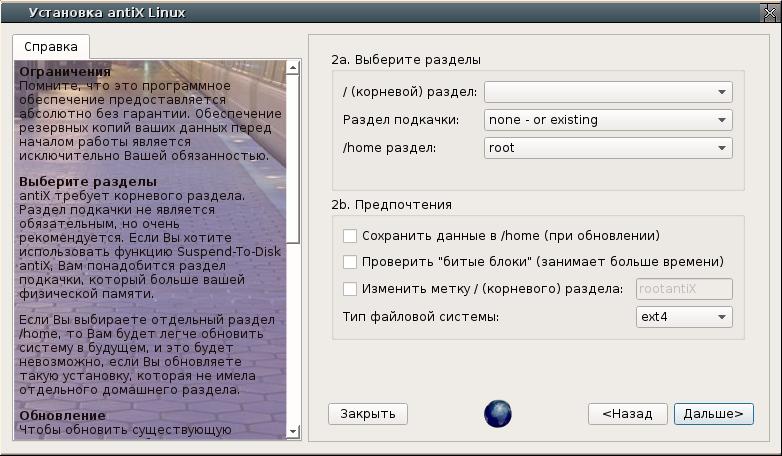
Настройка
Для централизованной настройки системы есть приложение antiX Control Center. Через него можно запускать утилиты настройки различных компонентов, открывать и редактировать конфигурационные файлы.
На официальном сайте дистрибутива можно найти всю необходимую информацию по вопросам настройки системы. Есть FaQ, Wiki, Форум.
Источник